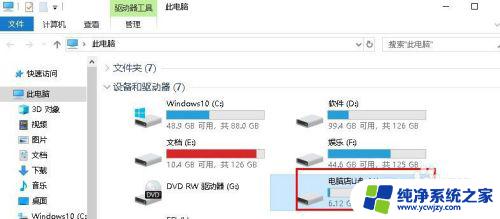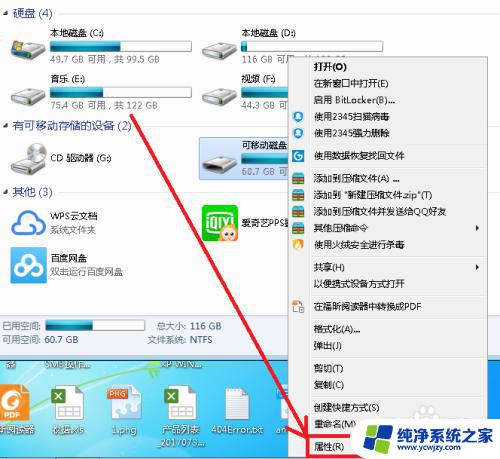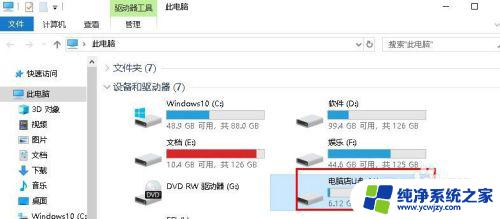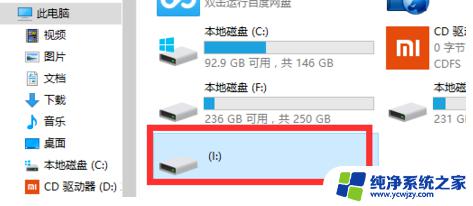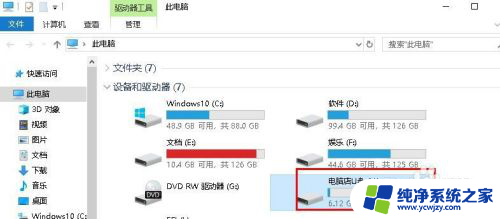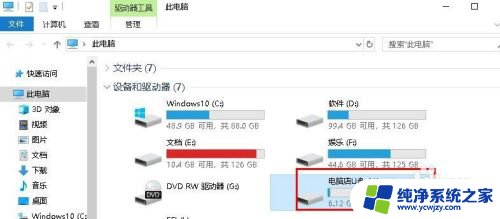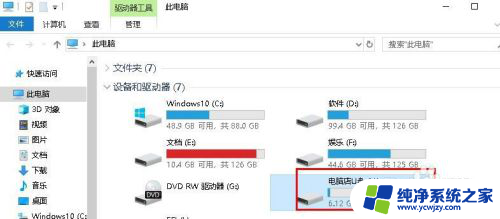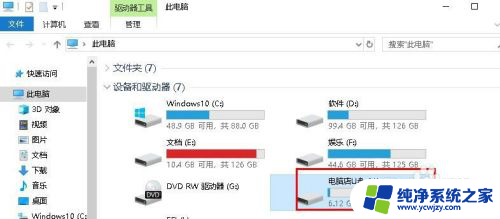u盘提示文件或目录损坏且无法读取 U盘无法读取文件或目录损坏怎么处理
当我们使用U盘时,有时候会遇到一些问题,比如提示文件或目录损坏且无法读取,或者U盘无法读取文件,这些问题可能是由于多种原因引起的,如病毒感染、U盘损坏或错误的操作等。面对这些困扰,我们应该如何处理呢?在本文中我们将探讨一些解决方法,帮助大家解决U盘无法读取文件或目录损坏的问题。无论是修复U盘还是恢复丢失的文件,我们都会提供一些实用的建议和技巧,希望能对大家有所帮助。
具体步骤:
1.按下键盘上的“windows”徽标和“R”按键,在出现的运行窗口中输入命令“cmd”后点击“确定”。
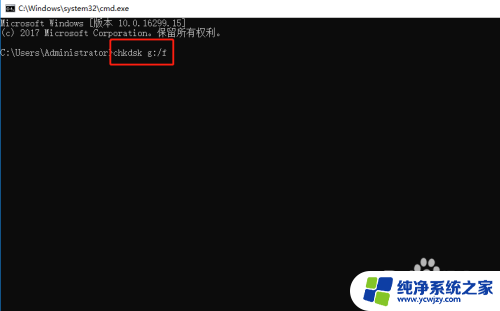
2.这时出现以下运行界面,输入命令“chkdsk g:/f”,在这里说明一下:其中的g是指你U盘的盘符,如果你的U盘盘符为f,这里应该输入命令“chkdsk f:/f”,要根据实际情况而改变。
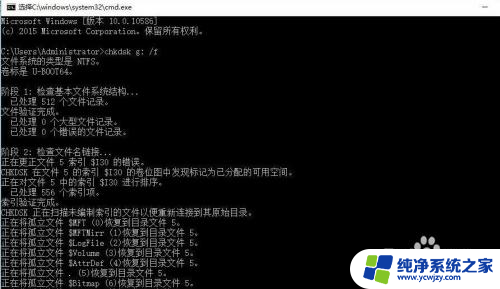
3.输入命令后按回车键,此时会开始检查U盘上的文件并对U盘进行修复。等到U盘检查修复完成之后,此时U盘就可以使用了,不会再出现目录损坏的窗口。
4.当U盘成功修复之后,再次打开U盘就可以重新使用了。
以上是u盘提示文件或目录损坏且无法读取的全部内容,如果有任何疑问,请参考以上小编提供的步骤进行操作,希望对大家有所帮助。